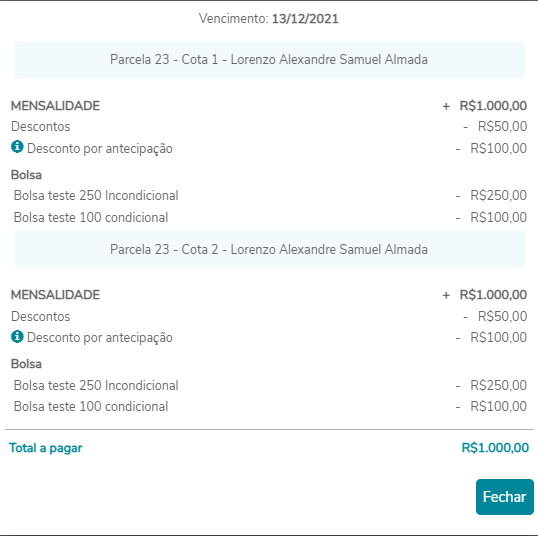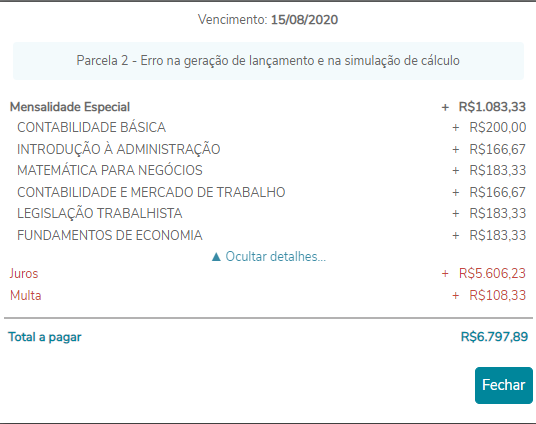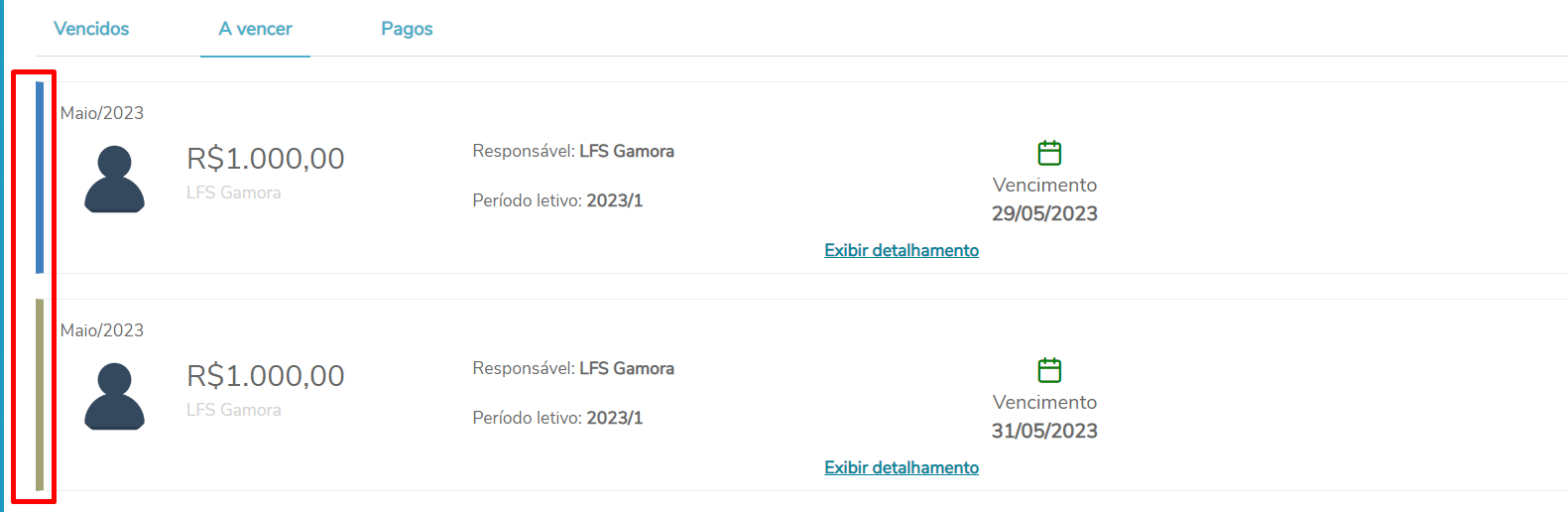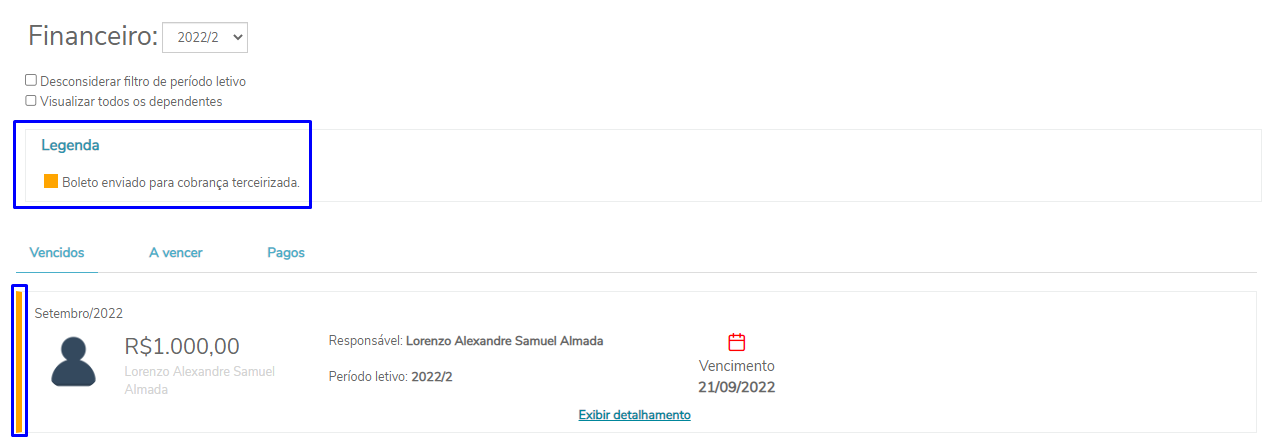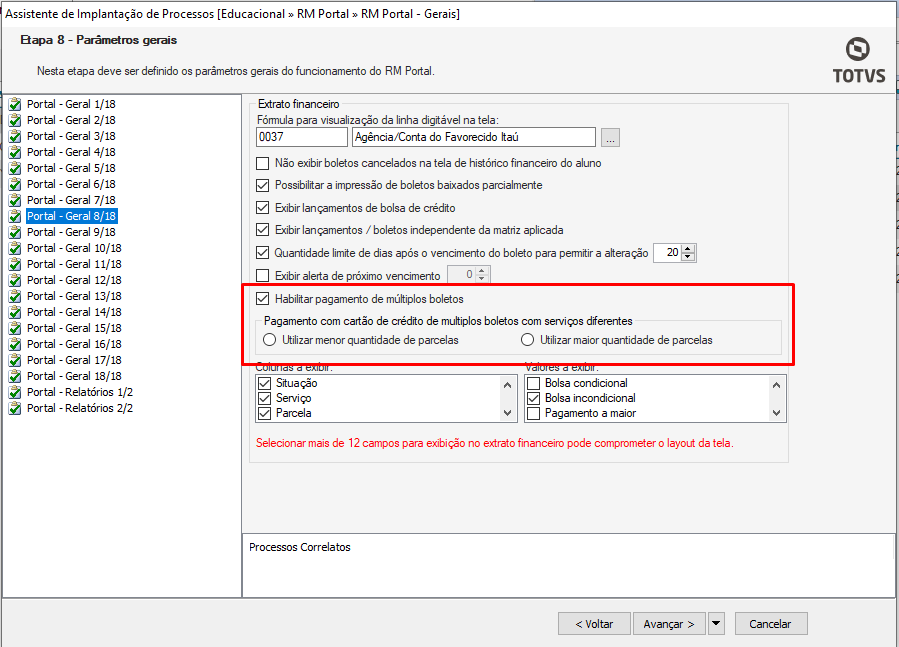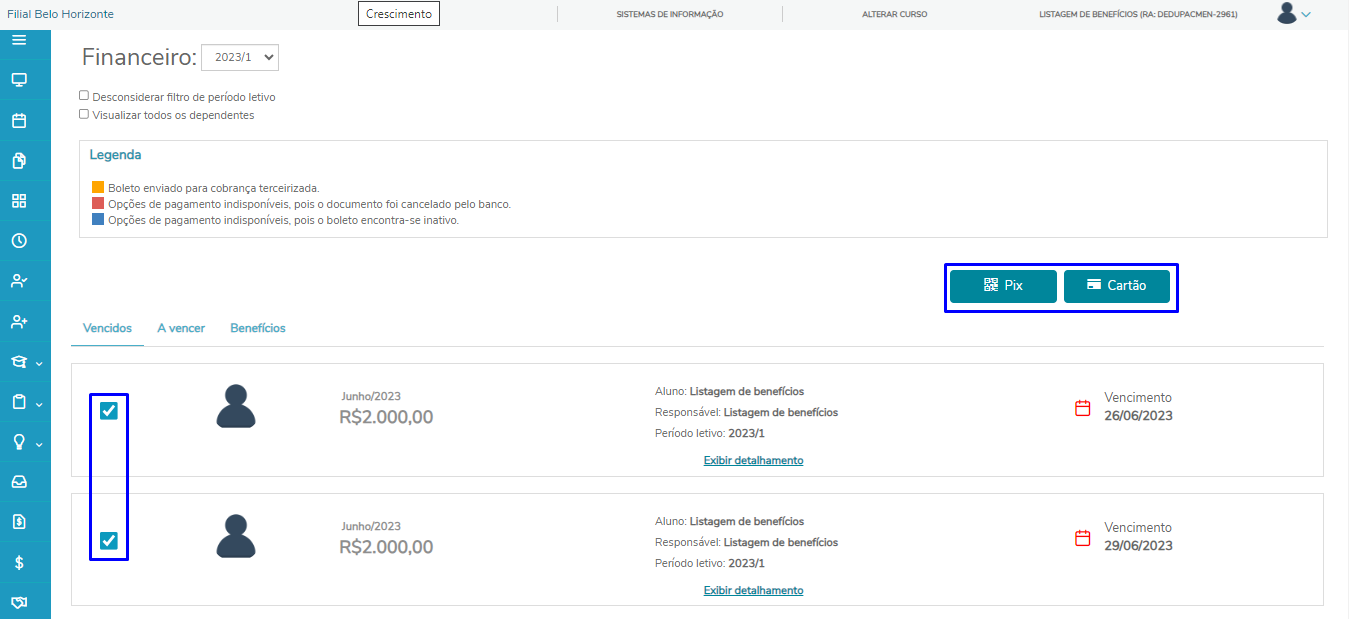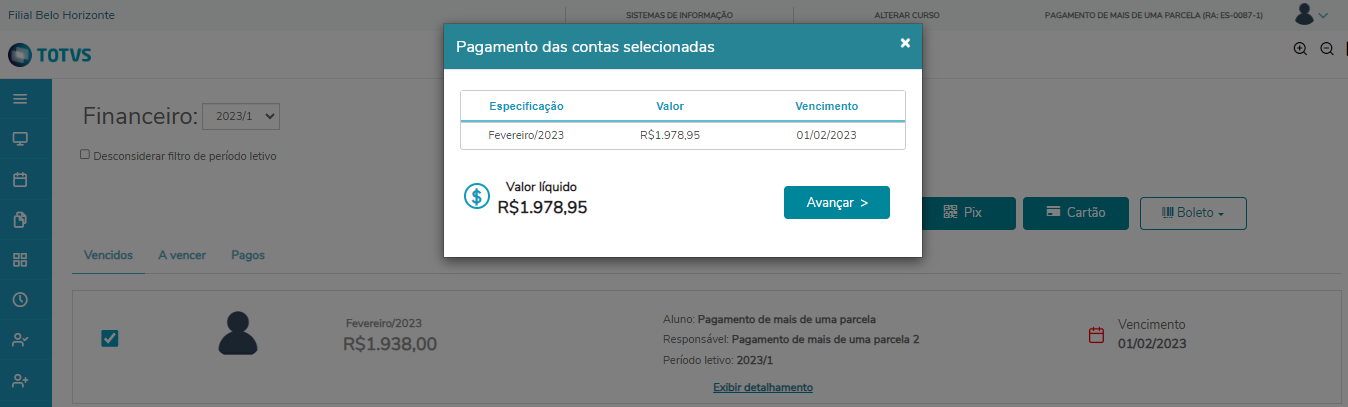Histórico da Página
O novo extrato financeiro foi redesenhado com o objetivo de apresentar os valores a serem pagos em formato de cards. Isso permite que o usuário tenha todos os itens vencidos, a vencer e pagos à sua disposição em uma única tela. Se o usuário for um responsável financeiro, ele também poderá ver as informações de todos os seus dependentes na mesma tela.
| Expandir | ||
|---|---|---|
| ||
Para habilitar o novo extrato financeiro no portal do aluno, é necessário marcar a permissão abaixo: |
| Nota |
|---|
A partir da versão 12.1.2306 foram criadas novas politicas para visualização dos boletos no extrato financeiro, algumas configurações devem ser validadas para seu funcionamento. (Nota) Acesso aos boletos do extrato financeiro 12.1.2306 |
| Nota |
|---|
Quando os boletos forem de bolsas do Novo FIES não serão apresentados os boletos do aluno e nem do outro sacado (Banco Financiador), isso porque com o Novo FIES o aluno fará o pagamento da mensalidade para a Banco e essa fará o repasse para Instituição de Ensino. |
| Expandir | |||||
|---|---|---|---|---|---|
| |||||
|
| Expandir | ||
|---|---|---|
| ||
Esse filtro lista a relação de todos os boletos do dependente (responsável financeiro, mãe, pai) independente do aluno selecionado, desde que pertençam a mesma filial/unidade. Exemplo: No portal fiz o login com o usuário da mãe esse responsável financeiro é vinculado a dois alunos diferentes, então clicando nesse filtro deve aparecer o boleto dos dois alunos. |
| Expandir | ||
|---|---|---|
| ||
É possível consultar o detalhamento dos valores do boleto através do link “Exibir detalhamento” O detalhamento dos valores tem como objetivo ser um facilitador que auxiliará o usuário do portal no entendimento dos valores que compõem o boleto. Através do detalhamento, é possível consultar informações detalhadas de bolsas, disciplinas, descontos, descontos por antecipação, juros, multas e outras particularidades que podem impactar no cálculo. Exemplo 1: Exemplo 2: Exemplo 3: Exemplo 4: Exemplo 5: Exemplo 6: Observação: No detalhamento dos valores das disciplinas, podemos ter cenários com algumas particularidades, e, com isso será apresentado o ícone "" (ao passar o mouse será mostrado uma informação sobre a particularidade). Exemplo: Desconto por antecipação Quando o boleto possuir desconto por antecipação, será exibido um aviso em destaque “Pague antecipadamente e receba um desconto”. No detalhamento, o desconto por antecipação será visualizado conforme a imagem abaixo: Caso o desconto por antecipação possua alguma faixa de valores válida, será apresentado um o ícone "". Ao passar o mouse no ícone, será exibido a faixa com os valores de descontos da parcela, de acordo com a data limite de aplicação do desconto, conforme exemplo abaixo: Baixa parcial do boleto A partir da versão 12.1.2306, o valor das baixas parciais serão exibidos no detalhamento do boleto. Caso o aluno possua mais de uma baixa parcial, o valor será somado, de modo que a linha relacionada ao valor da baixa seja exibida somente uma vez.
|
| Expandir | ||||||||||||||
|---|---|---|---|---|---|---|---|---|---|---|---|---|---|---|
| ||||||||||||||
A opção de pagamento com "Cartão" somente será exibida se houver permissão para o eduCONNECT Pay no license server e estiver parametrizado algum gateway do Pay (Cybersource ou Adyen). Vide Parametrização do pagamento com cartão de crédito/débito#commerce-CyberSource. Além das parametrizações necessárias citadas acima, para que seja exibida uma opção de pagamento nesse extrato financeiro, será necessário que a respectiva opção de pagamento ("Cartão de crédito", "Cartão de débito", "Boleto" ou "PIX") esteja marcada em PELO MENOS UM dos serviços do boleto. Se uma opção de pagamento estiver MARCADA em um dos serviços do boleto, a mesma estará disponível no extrato financeiro. As opções estão localizadas no Cadastro de serviços
|
| Expandir | ||
|---|---|---|
| ||
A Listagem dos Benefícios consiste em todas as bolsas que o aluno possui. No RM cadastro é feito no anexo do contrato do aluno, no caminho a baixo:
Após feito este cadastro, para que fique visível no portal é necessário dar permissão no perfil do aluno:
Ao logar no portal a visualização das bolsas está disponível em Financeiro | Beneficio: Nesta página irá conter todas as bolsas cadastradas para o aluno na MDI, ativas e inativas de acordo com a legenda Verde para bolsas ativas e Vermelho para bolsas inativas: Além das informações de serviço, data de inicio da bolsa, o desconto, data término, contrato que está vinculado a bolsa do aluno, data de cancelamento quando for cancelada e motivo, e data de concessão da bolsa irá exibir também o ícone identificando se a bolsa é retroativa. O processo de Bolsa Retroativa é utilizado para instituições que desejam incluir ou excluir bolsas para seus alunos depois que os lançamentos já foram gerados e até mesmo baixado.Os lançamentos das parcelas que receberão as bolsas ou que serão excluídas bolsas já lançadas serão atualizados automaticamente.
|
| Expandir | ||
|---|---|---|
| ||
A partir da versão 12.1.2310 teremos a disponibilização do pagamento de mais de um boleto com cartão de crédito e PIX Pré-requisitos:
Parâmetros:
Com esta implementação será possível:
|
| Expandir | ||
|---|---|---|
| ||
A partir da versão 12.1.2310 teremos a disponibilização do valor liquido quando selecionado o meio de pagamento PIX ou Cartão de Crédito |
| HTML |
|---|
<!-- esconder o menu -->
<style>
div.theme-default .ia-splitter #main {
margin-left: 0px;
}
.ia-fixed-sidebar, .ia-splitter-left {
display: none;
}
#main {
padding-left: 10px;
padding-right: 10px;
overflow-x: hidden;
}
.aui-header-primary .aui-nav, .aui-page-panel {
margin-left: 0px !important;
}
.aui-header-primary .aui-nav {
margin-left: 0px !important;
}
</style>
|